Parfois, vous avez besoin de bloquer certaines recherches (ou des mots-clés ou des termes de recherche ou n’importe quel vous appellez) dans les résultats de moteur de recherche Google (ou Google). Mais est-il possible ? La réponse est oui. Il y a 3 méthodes en détail pour désactiver les recherches sur Google.
Pour les méthodes 1 et 2, elles peuvent vous aider à bloquer les recherches immédiatement après l’ajout d’un mot dans la barre et le clic de la touche Entrée. Mais il existe des différences entre les deux premières méthodes, vous pouvez lire cet article pour trouver la méthode covenable. En ce qui concerne la méthode 3, vous pouvez l’utiliser pour bloquer des contenus explicites.
 Télécharger macOS 10.12 ou ultérieur
Télécharger macOS 10.12 ou ultérieur Télécharger Windows 11/10/8/7
Télécharger Windows 11/10/8/7
S’applique à : Mac, Windows et Android
Cette méthode peut bloquer les recherches sur Google avec Cisdem AppCrypt. Il est facile à utiliser. Vous devez seulement spécifier les mots-clés de recherche que vous voulez bloquer sur Google et AppCrypt peut vous aider à bloquer les recherches sur Google.
Remarque : Il ne prend qu’en charge google.com mais pas l’application Google sur Android.
Après avoir spécifié un mot, quand vous ou quelqu’un recherche le mot ou une phrase contient ce mot sur Google, Google sera bloqué immédiatement dans tous les navigateurs pris en charge et les résultats de recherche pour le mot ou la phrase ne s’afficheront pas du tout. Il bloque seulement le mot que vous avez défini, vous pouvez rechercher tous les d’autres mots sur Google et obtenir des résultats associés. En plus de Google, la recherche sera bloquée sur YouTube, Twitter et etc.
Cisdem AppCrypt est un logiciel disponible pour Safari, Chrome, Firefox (sur Windows seulement), Edge, Opera et Brave. Voire, il prend en charge plus de navigateurs sur Android. Il vous permet de verrouiller des navigateurs qui ne sont pas pris en charge.
Étapes de bloquer la recherche sur Google :
 Télécharger macOS 10.12 ou ultérieur
Télécharger macOS 10.12 ou ultérieur Télécharger Windows 11/10/8/7
Télécharger Windows 11/10/8/7
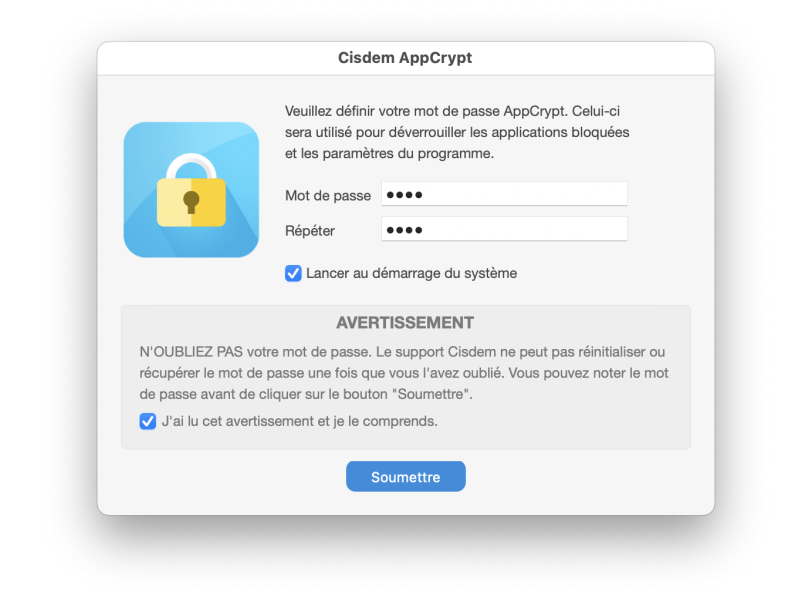
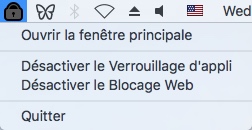
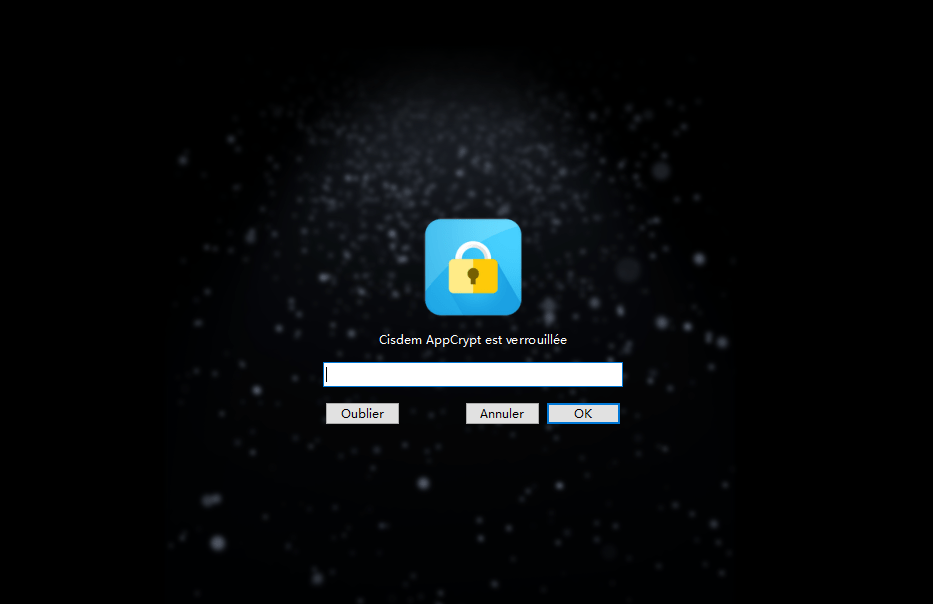
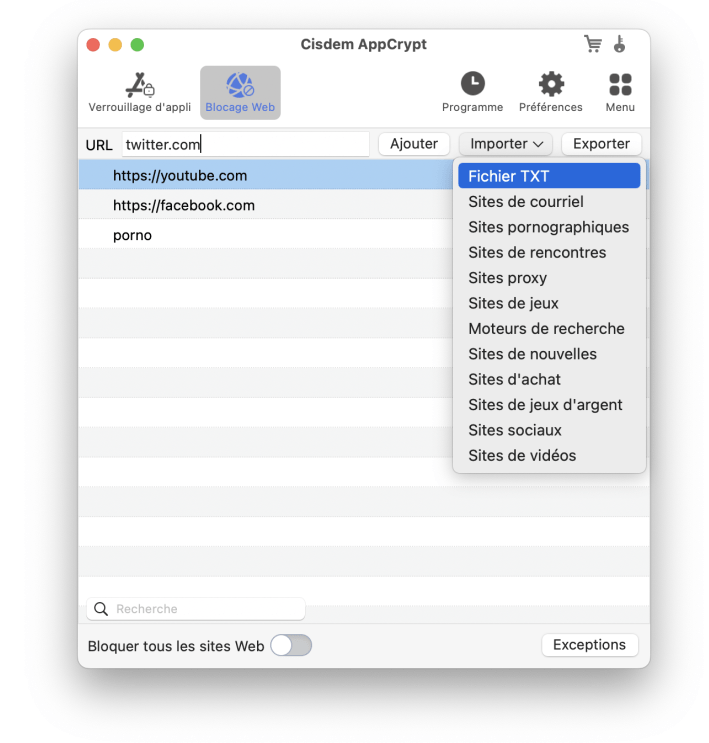
Si vous avec un fichier de texte avec une liste de mots à bloquer sur Google, vous pouvez importer le fichier en cliquant sur le bouton Importer et sélectionnant Fichier TXT. Il peut vous aider à ajouter les mots à la fois, ce qui économiser le temps par rapport à ajouter les mots un par un.
Alors, les contenus sur les mots ajoutés et les urls contient les mots importés seront bloqués et inaccessibles sur Google.

Si le blocage de certaines recherches sur le moteur de recherche n’est pas suiffisant, vous pouvez utiliser AppCrypt pour bloquer plus de contenus. Par exemple :
Par défaut, une recherche ou un site web sera bloqué permanantement lorsque le logiciel AppCrypt est en cours. Il y a 3 moyens (y compris le départ d’AppCrypt) pour débloquer une recherche, mais tous les 3 moyens demandent le mot de passe. Par conséquent, il ne permet que les personnes qui savent le mot de passe de débloquer les recherches. (Pour bloquer vous-même hors de résultat de certains mots sur Google, vous pouvez demander une personne fiable comme un membre familial pour définir le mot de passe à l’étape 2.)
S’applique à : Mac, Windows PC
BlockSite est une extension de navigateur. Une fois que vous ajoutez un terme de reche à la liste de Blocage, si vous rechechez le terme sur Google, l’extension bloquera Google, vous empêchant de voir les résultats de recherche pour le terme. Cette extension est disponible pour Chrome, Firefox et Edge. Le blocage s’applique seulement au navigateur qui a installé l’extension.
Étapes de bloquer les recherche sur Google avec BlockSite :
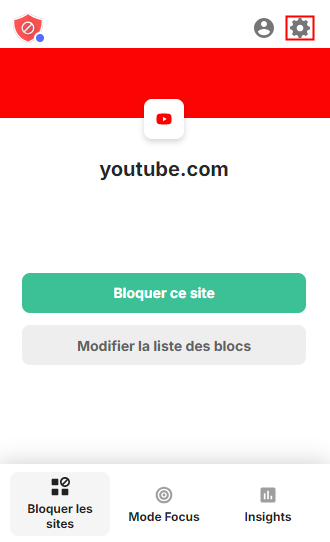
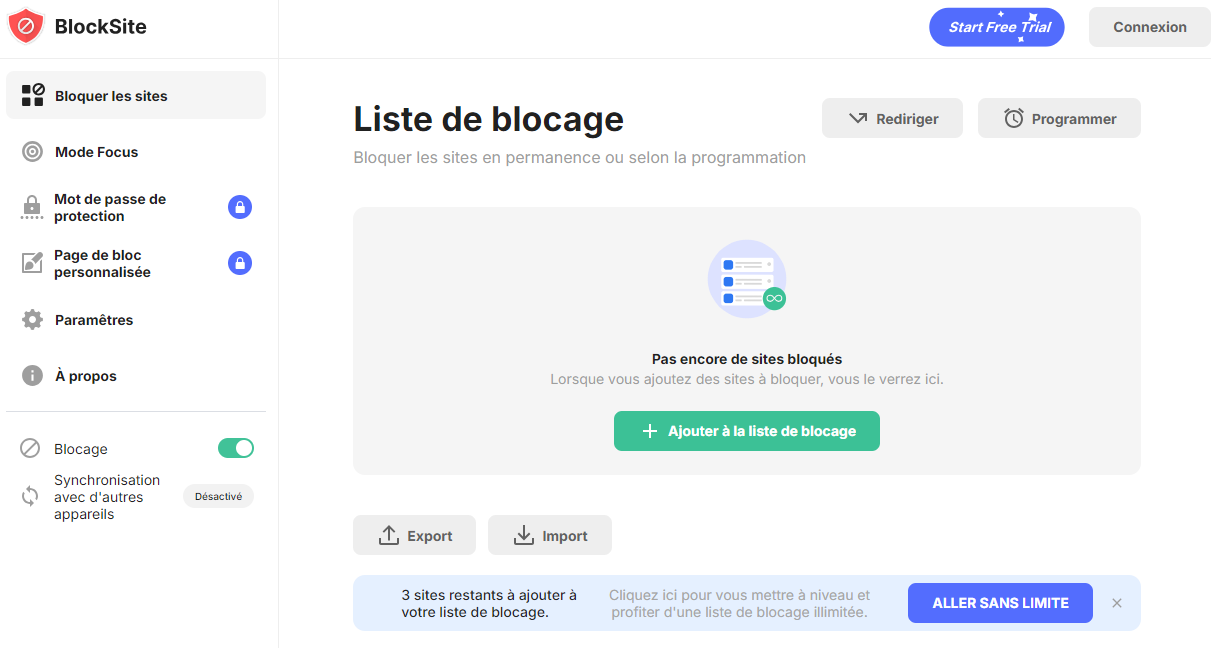
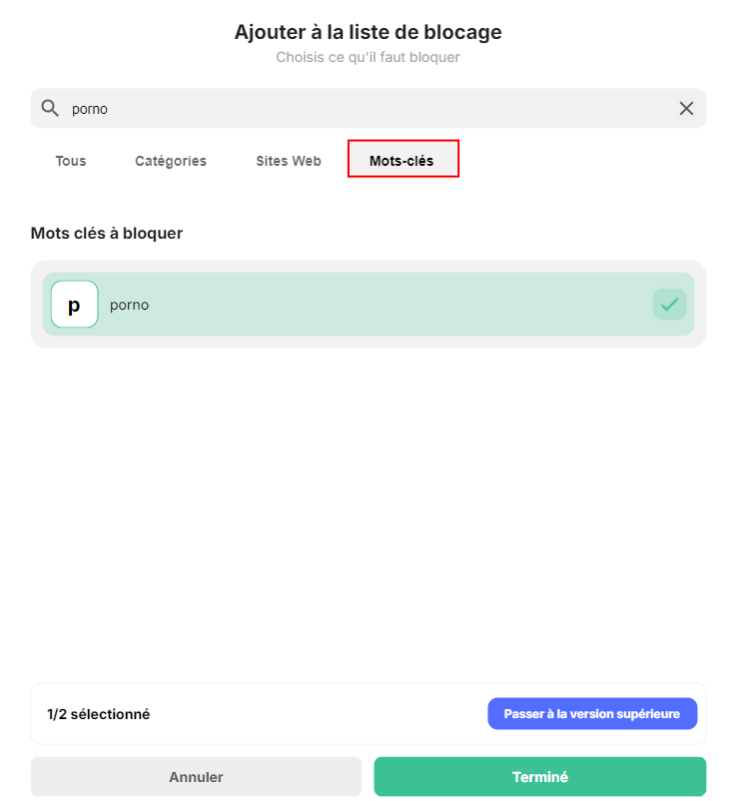
Avec la méthode 1, vous pouvez bloquer les recherches sur Google dans les navigation normale et navigation privée. Mais en général, la méthode 2 ne prend qu’en charge la navigation normale. Si vous voulez bloquer les contenus dans navigation privée avec la méthode 2, vous devez activer cette fonction dans les paramètres d’extension.
S’applique à : Mac, Windows PC, Android, iPhone
Les deux méthodes ci-dessus sont à propos de le blocage de terme de recherce. Voici un scénario : vous êtes un parent inquiet avec une adolescence qui utilise Google pour rechercher les contenus de porno. Ces deux méthodes utiles qui peuvent vous aider à la situation. Par exemple, bloquer les termes de recherche comme le « porno ».
Dans cette section, on va vous montrer une méthode qui peut vous aider à un tel cas. Mais il ne peut pas bloquer une recherche précise. Il peut désactiver certains résultats de recherche. Cet outil est Google SafeSearch. Si vous activez-le, SafeSearch bloque automatiquement les contenus inappropriés (comme les sites pour adultes et des images explicites) dans les résultats de recherche.
Étapes de utiliser cette méthode :
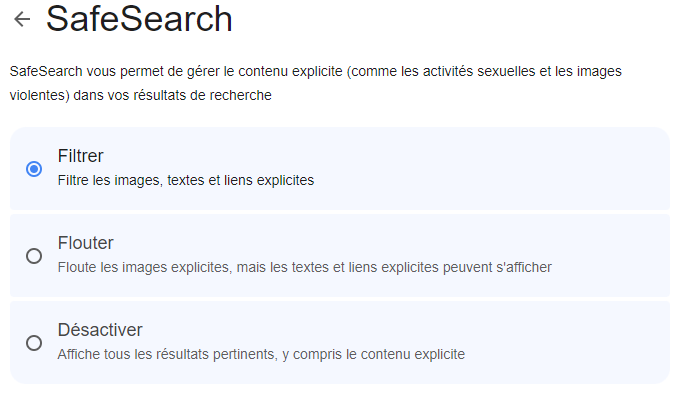
Il y a seulement deux étapes pour bloquer les résultats de recherche sur Google avec SafeSearch. C’est très simple. Mais il est remarquable que l’activation de SafeSearch dans la navigation normale n’effectue pas dans la navigation privée et vice versa. Il vous faut activer SafeSearch dans tous les deux modes de navigation manuellement.
Afin d’activer SafeSearch dans Google sur votre appareil Android, iPhone ou iPad, vous devez aller aux Paramètres d’application.
Le blocage de certains mots sur le moteur de recherche est l’une des méthodes pour maintenir une expérience de navigation plus conviviale pour les enfants et les familles. Cet article vous montre comment bloquer les recherches sur Google, Bing et d’autres moteurs de recherche. Vous pouvez choisir la méthode la plus convenable pour lancer le blocage.

Sofia est une rédactrice dans Cisdem éprise d’utiliser des applications pour améliorer la vie et rendre le travail plus efficace. Elle veut aider les personnes dans le besoin en écrivant des articles.

